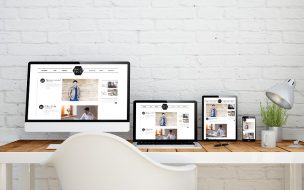WordPressのSSL化のおすすめプラグイン6つと設定方法を解説

WordPressサイトを運営している方なら、「SSL化」という言葉を聞いたことがあると思います。そこまでパソコンの知識に詳しくなければ、専門的なことだから必要ないとあまり気に留めなかったかもしれません。しかしSSL化は企業サイトを運営しているエンジニアの方など専門家の方だけでなく、通常のWebサイトを運営している方でも関係のある内容になります。
時代の流れからしてもWordPressサイトをSSL化せずに運営していくと、様々なデメリットが生じてしまう可能性があります。
そこでそもそもSSLとは何であるのか?というところからWebサイトをSSL化することのメリットについて、また具体的なSSL化への手順などをまとめさせていただきました。オススメのプラグインも紹介しているので、これらを導入することでより簡単にSSL化を進めることができると思います。ぜひ参考にしてみてください。
目次
そもそもSSLって何?

WebサイトをSSL化するとは?
「SSL」とはSecure Socket Layerの略語になります。Webサイトを表示するときにはそのデータが保存されているサーバーと通信しているのですが、その通信を暗号化する仕組みがこのSSLです。このSSLをWordPressに取り入れてSSL化すると、仮に第3者がこのデータを見ても暗号となっているのでやりとりがわからなくなります。とくにWebサイトのお問い合せページや購入ページなど、外部に漏れると悪用されてしまう怖れのある情報をやり取りしているページに用いられることが多いです。
最近では個人のブログのみならず、企業のページでもWordPressで作成しているところも少なくなく、そのようなサイトではSSLを導入すると安心です。通常のWebサイトではURL欄が「http:~」ですが、SSL化が適応されているページはURL欄が「https:~」となっております。
この「s」はSecure(安全な)を意味するもので、SSL化がなされているため暗号化されていて安全な通信ができているという保証でもあります。一部のページのみでなく、Webサイト全体をSSL化することを「常時SSL」と言います。
SSL化することによる3つのメリット

1.セキュリティが強化される
このSSLを導入することでハッキングに対策にもなり、Webサイトのセキュリティ面が強化されます。ハッキングされてしまうと、なりすましで他のサイトへの不正アクセスに使われてしまったり、ウイルスを感染されたりと非常に大きな危険性があります。
2.情報流出の防止になる
またSSLが導入されていないWebサイトでは通信情報が暗号化されていないために、情報を盗み見られてしまった時の危険性が非常に高くなります。クレジットカードなどの個人情報は他人に渡ってしまうと、不正に使われてしまう不安があります。
SSL化を導入しておけば、閲覧者も安心してwebサイトとのやり取りをすることができます。
3.Webサイトが検索の上位になりやすくなる
またセキュリティ面を強化する以外にもSSL化するメリットはあります。SSL化されているWebサイトはされていないサイトよりも、検索で上位になる可能性が高くなります(Googleの公式見解)。より安全なサイトであることの証明になるからです。
とくに企業サイトなどでSEO(検索の上位に表示させるための取り組み)を強く意識する場合は、導入することでSEO対策も兼ねられます。
これらのメリットがあることから、WordPressサイトにおいてもSSL化することが一般的になってきました。いずれはSSL化することが標準になり、SSL化していないサイトは検索で表示されにくくなったり、警告が表示されてしまうような時代になるかもしれません。
特に企業サイトはSSL化すべき

ただしSSL化することのデメリットもないわけではありません。URLを変更する手間がある他、第三者機関に認可してもらわないといけないために、費用がかかります。外部サイトからの画像などを自身のサイトに貼っている場合、その外部サイトがSSL化に対応していないと表示ができなくなってしまいます。
またサイトの読み込み速度もSSL化前よりやや遅くなるケースもあります。しかしそれを上回るメリットもあります。とくに企業サイトなどではセキュリティや信頼、検索として上位に表示されることなどはWebサイトとしてとても大事な要素になります。
WebサイトのSSL化は必須ではありませんが、もしより良いサイトの作成を目指しているのであればぜひ導入していただきたいです。
SSL化は難しくない

さてこのSSL化ですが、専門用語のような言葉ですがそれほど難しいテクニックではありません。以前はそこそこ手間のいる作業でしたが、今は個人でも比較的簡単にできるようになりました。あまりWeb関係のことに詳しくなくとも、WebサイトのSSL化は可能です。
しかしいくつか手順はあります。全体としては
この中でも2と3の作業は手動で行うとかなり時間がかかってしまうのですが、プラグインを使うことでまとめて解決することもできます。SSL化に関係するプラグインはいくつか種類があり特徴も違います。運営しているWebサイトに合ったプラグインを導入することが大切です。
SSL化プラグインおすすめ6つ

プラグインを使うことで簡単にSSL化を進めることができます。先ほどの「Really Simple SSL」を含めておすすめのプラグインを6つ特徴とともに紹介させていただきます。
1.Really Simple SSL
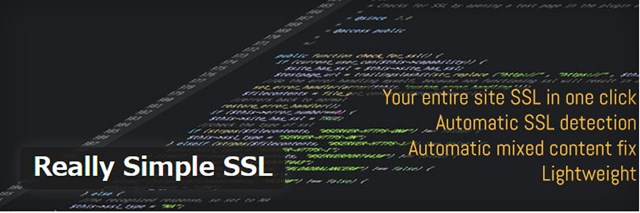
「Really Simple SSL」の特徴は非常に簡単なところです。インストールして導入することで非常に簡単にSSL化することができます。しかしJavaScriptでサイト内の「http」を全て「https」に置き換えるという流れになるので、外部リンクなどを多く貼っているWebサイトでは不都合が出てしまうかもしれません。
もし外部リンクなどが多い場合は「Search Regex」などの、データベース内の指定した文字を一括で書き換えるプラグインなどを利用することで解決することもできます。とにかく常時SSLに設定したいという方に向いています。
2.さくらのレンタルサーバー かんたんSSL化プラグイン
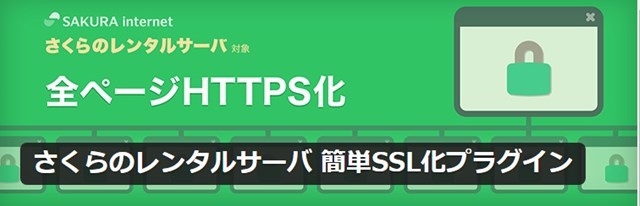
「Really Simple SSL」と同じようにインストールして実行するだけで、WebサイトをSSL化できます。ただし名前の通りさくらのレンタルサーバー、さくらのマネージドサーバ上で稼働しているWordPressサイトのみでしか働きません。
レンタルサーバーでさくらインターネットを使用しているのであれば簡単に扱えるのでオススメです。
3.WP Force SSL
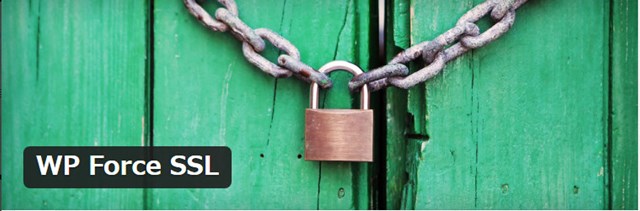
「WP Force SSL」はHTTPでのアクセスを強制的にHTTPSとしてリダイレクトさせるプラグインになります。それ以外のリンクのHTTPなどは基本的には変更されないので、外部リンクが多くそちらまで変更されてしまうと困るサイトなどに適していそうです。
4.Easy HTTPS Redirection
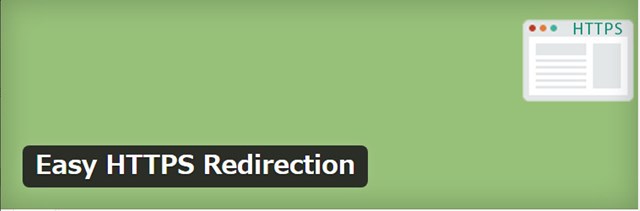
「Easy HTTPS Redirection」は「WP Force SSL」と同じく、HTTPをHTTPSとしてリダイレクトさせるプラグインです。違いとしては全体に適応するか、特定のページのみリダイレクトに対応させるかを選べる点です。サイト内でSSL化する場所とそうでない場所を分けたい場合などに有効です。画像やJavaScripのURLも書き換えることができます。
5.SSL Insecure Content Fixer
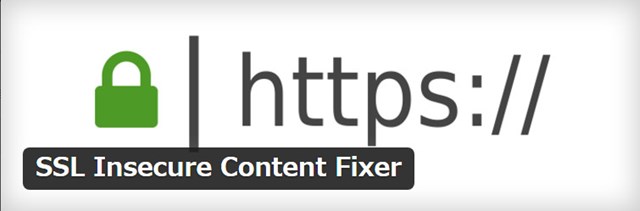
同じページの中にHTTPとHTTPSのURLが混在しているさいに、自動的にそれを修正してくれるプラグインです。HTTPとHTTPSが混在しているとブラウザ上に警告がでてしまうことがあるのですが、それを解決できます。
6.WordPress HTTPS
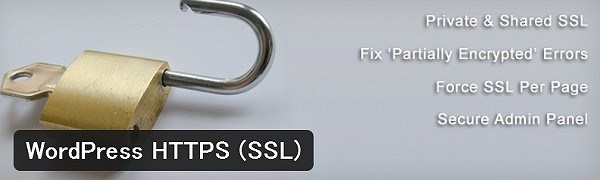
「WordPress HTTPS」は常時SSLのみでなく、SSLと非SSLページの両方あるWebサイトなどのSSL化でも対応できるプラグインです。ページ、カテゴリー別にどの部分をhttpsにして、どの部分はしないのかなどを細かく設定したい場合に向いています。
ただしその分設定の手間が増えてしまうので、とにかく常時SSLにしてしまいたいなどの場合にはやや不向きの可能性もあります。
プラグインを使ってSSL化する手順
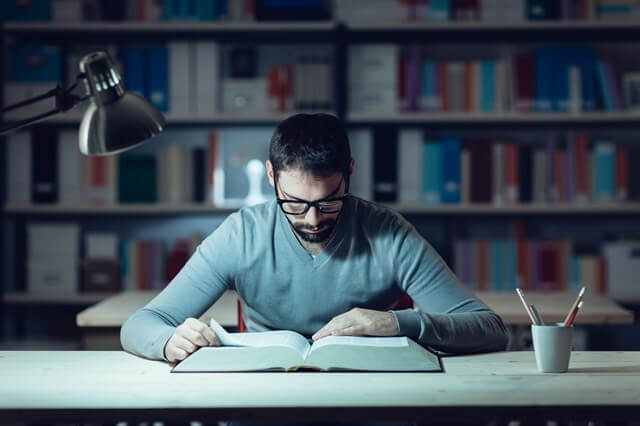
それでは具体的にSSL化していく手順について紹介していきます。ここでは「Really Simple SSL」というプラグインを例として用います。このプラグインは手間のかかる書き換えの工程を一括で行ってくれるので、非常に便利です。
Webサイトの内容によってはもう少し作業が必要ですが、とても簡単にWebサイトをSSL化できます。 まず最大の注意点ですが「バックアップは必ず取っておいてください!!」。万が一トラブルが起きてもバックアップをとっておけば安心です。SSL化はその後に行ってください。
バックアップはWordPressに備わっている機能を使っても良いですが、「BackWPup」といったプラグインを使うこともできます。またSNSでのシェア数や「いいね!」の数などは「SNS Count Cache」というプラグインを使うことでSSL化後も継続できます。この工程を行わないとURLの変更に伴ってカウントがリセットされてしまいます。またあまりないと思いますが、WordPressの場合は「テーマ」がHTTPSに対応していないケースもあります。
これらも合わせてご注意ください。
① 独自SSLでサーバーから証明書を取得する
まず自身が契約しているサーバーに連絡して、SSLの証明書を発行してもらわなければいけません。レンタルサーバー会社によって作業の内容は多少異なりますが、無料かつ簡単に新規SSLを申請してくれるサーバーもあります。また独自SSLに対して共用SSLというものもあります。共有SSLはその名前の通り誰かと共有するもので、ひとつのサーバー証明書を複数のユーザーで共有するため信頼性が低くなります。
また、独自ドメインにも対応していません。できれば独自SSLの方を利用する方が良いと思います。また独自SSLには「SNI SSL」と「IPアドレスベース」の2種類があります。IPアドレスベースの方が対応できるブラウザの範囲が広く、スマホからガラケーなども含めてほとんどのブラウザに対応しています。しかしその分高価であることが多いです。IPアドレスベースの方が安心ではありますが、予算と相談しつつどちらにするか決めてください。
この独自SSLでサーバーから証明書を入手する過程は、どのプラグインを使うにしても共通している部分です。無事に証明書の発行が終わったら、プラグインをインストールします。
② 「Really Simple SSL」プラグインをインストールする
独自SSLを取得することができたら、今度はwebサイト側のSSL化を進めます。具体的にはページごとのURLやリンクをHTTPからHTTPSに変更する必要があります。これはかなり時間がかかります。新規に立ち上げるサイトであればさほど問題はありませんが、既存のサイトをSSL化するときに手動で書き換えるのはとてもたいへんです。しかしこれから紹介する「Really Simple SSL」プラグインを用いれば、その手間を大幅に削減できます。
プラグインの新規追加画面から「Really Simple SSL」を検索します。
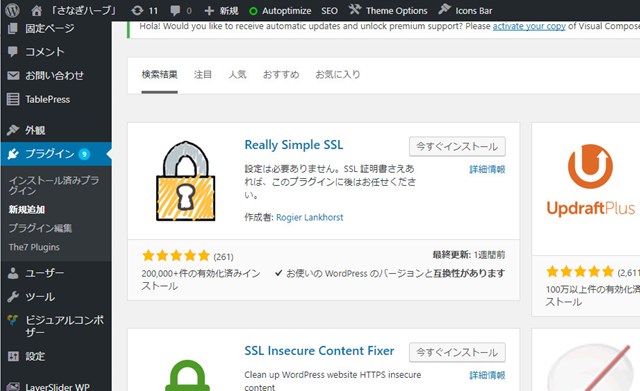
インストールして有効化することで、以下のような画面が出ると思います。ここで下の「はい、SSLを有効化します。」を押すことでSSL化は完了します。
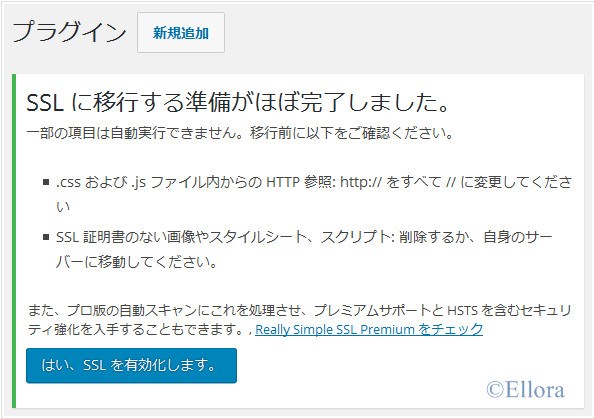
このプラグインは ・WordPressの一般設定にあるURLをHTTPに変更・元サイト(HTTP)のURLにアクセスがあったときに、新サイト(HTTPS)へリダイレクトさせる設定・内部リンクやイメージソースをHTTPからHTTPSに書き換え を自動的にやってくれるので、ボタン一つでサイトがSSL化します。
しかし全てのHTTPをHTTPSにしてしまうため、SSL化していない外部サイトへのリンクまで書き換わってしまいます。この点は手動で切り替えるなどの作業が別で必要になります。
③SNSボタン、プラグイン、Google Analytics、Search Consoleなどの設定を変更する
ここまで完了してもまだいくつか作業があります。SNSボタンやインストールしている各プラグインなどの設定のなかには、まだHTTPSでなくHTTPのまま残っているものもあるかもしれません。それを書き換えていく必要があります。
またGoogle Analyticsなどを利用している方も、WordPressユーザーには多いと思います。HTTPSとHTTPは全く別物として扱われてしまうため、新しく紐つける必要があります。Google Analyticsの設定はすぐに変更できます。「管理」画面から「プロパティの設定」を開いて、「デフォルトのURL」からhttpをhttpsに変えればそれだけで完了です。
プラグインで迷っている人はこちらの記事を参考にしてください。
まとめ
WordPressサイトの「SSL化」について、基礎的な部分から実際にどうやって設定していくのかについてまで説明させていただきました。Webサイトのコンテンツによってはやや手間になってしまうのですが、SSL化にはセキュリティ面の強化のみでなくSEO対策も兼ねるため大きなメリットがあります。
最近はサーバーに証明書を発行してもらう手続きが易しくなり、作業を補助するプラグインも数多くあるためそれほど専門的な知識がなくても導入できます。現段階ではそれほど必要がなくても、今後はさらに一般化することで重要性が増すかもしれません。
またWebサイトを制作して初期の頃で、まだページ数が少なければ導入もより簡単です。これを機にWebサイトのSSL化を検討していただけたらと思います。
【関連記事】
WordPress初心者にみてほしい記事を以下にまとめています。
→WordPressの使い方について徹底解説
→WordPress初心者におすすめの超便利な機能別プラグイン60選